
La migration des données peut être la meilleure solution, que ce soit après avoir acheté un nouveau PC, pour passer d'un ancien disque à un SSD beaucoup plus rapide, ou simplement pour s'assurer que vos fichiers sont en sécurité dans plusieurs emplacements. Heureusement, vous pouvez migrer vos données de plusieurs façons.
Néanmoins, il est plus difficile qu'on ne le pense de choisir le bon outil. Vous ne devez pas prendre cette décision à la légère, vous devez y réfléchir à deux fois, vu l'impact que cela peut avoir sur vos données. Afin d'éviter de perdre des photos, des vidéos et d'autres données essentielles, il convient de choisir avec soin le logiciel de migration de système à utiliser.
Les facteurs de sélection des meilleurs logiciels de migration SSD
Il ne suffit pas de chercher une application en ligne et de cliquer sur le premier lien pour choisir le bon outil de transfert vers un disque SSD. Étant donné que la sécurité de vos données importantes est en jeu, vous devez choisir un logiciel capable de répondre à vos besoins et offrant tout ce dont vous avez besoin pour le prix que vous payez.
Par ailleurs, certains aspects sont à prendre en compte lors du choix de l'outil de migration de disque, et nous les avons examinés en détail, comme vous pouvez le découvrir ci-dessous.
- Compatibilité : vous devez tout d'abord vérifier si l'application prend en charge les modèles de disques HDD et SSD. Bien que la plupart des outils de migration de disque modernes prennent en charge différents disques durs et disques SSD, des problèmes de compatibilité risquent de se poser. Cela vaut la peine de s'y intéresser, car cela ne prend que quelques minutes mais peut vous éviter de gaspiller votre précieux argent avec une application incompatible.
- Vitesse : la deuxième priorité concerne la vitesse et les performances de l'application. Le débit de transfert de données de l'application est essentiel ; il s'agit probablement de la principale préoccupation des utilisateurs qui déplacent en permanence de grandes quantités de données. Faut-il dépenser de l'argent si une application met des heures à transférer quelques gigaoctets de données ?
- Facilité d'utilisation : si un logiciel présente une interface utilisateur compliquée dans laquelle vous ne pouvez pas naviguer rapidement, ce n'est pas un bon logiciel, n'est-ce pas ? La simplicité et la convivialité figurent parmi les principales préoccupations lors de l'élaboration de cette liste des cinq meilleurs outils de transfert de disques SSD, étant donné qu'une application de qualité doit toujours présenter une interface utilisateur claire et simple pour être pratique.
- Fiabilité : tous les logiciels ne sont pas identiques et toutes les applications ne peuvent pas satisfaire vos besoins ou vos attentes. C'est pourquoi il est nécessaire de disposer d'un logiciel fiable et d'une application digne de confiance. Il est en outre conseillé de choisir une application provenant d'un éditeur de logiciels connu, fiable et de confiance, dans la mesure où cela aura une incidence sur d'autres aspects tels que l'assistance technique et le prix.
- Fonctionnalités : pensez-y de la manière suivante. Souhaitez-vous utiliser une application qui ne peut effectuer que des migrations de données standard ou une application polyvalente dotée de plus d'une fonction ? Plus les fonctionnalités sont nombreuses et de qualité, plus elles sont rentables. Ainsi, il est préférable d'opter pour une application dotée de nombreuses fonctionnalités.
- Prix : il ne faut pas se voiler la face ; le prix est souvent le facteur décisif lors de la comparaison des applications. D'une part, il est certain que vous n'achèterez pas l'application si elle n'est pas dans votre budget et, d'autre part, vous ne pouvez pas vous attendre à une excellente application sans rien payer. Il est essentiel de trouver un juste équilibre et de choisir une application qui convient à votre budget et qui répond à vos besoins.
- Assistance : il ne s'agit pas seulement d'acheter le logiciel. Il est également essentiel de pouvoir l'utiliser sans problème. En effet, lorsque vous dépensez votre argent durement gagné pour une application, vous voulez l'utiliser sans aucun problème. De plus, comme vous rencontrez inévitablement des problèmes, vous vous attendez à ce que l'assistance de l'entreprise puisse les résoudre.
Après avoir pris en compte ces facteurs, nous avons établi une liste des cinq meilleurs outils de migration de disque. Ils correspondent à l'équilibre parfait entre les fonctionnalités, la fiabilité, la vitesse, le prix, l'assistance et la facilité d'utilisation, et vous en apprendrez plus sur chacun d'entre eux dans les paragraphes qui suivent.
Top 5 des logiciels de migration vers SSD
En fin de compte, si vous êtes à la recherche d'un excellent logiciel de migration vers un disque SSD, les cinq applications ci-dessous seront votre meilleur atout. Elles répondent aux besoins de la plupart des utilisateurs, en offrant le plus grand nombre de fonctionnalités pour le prix et en facilitant la gestion de la migration des données.
1. Wondershare UBackit
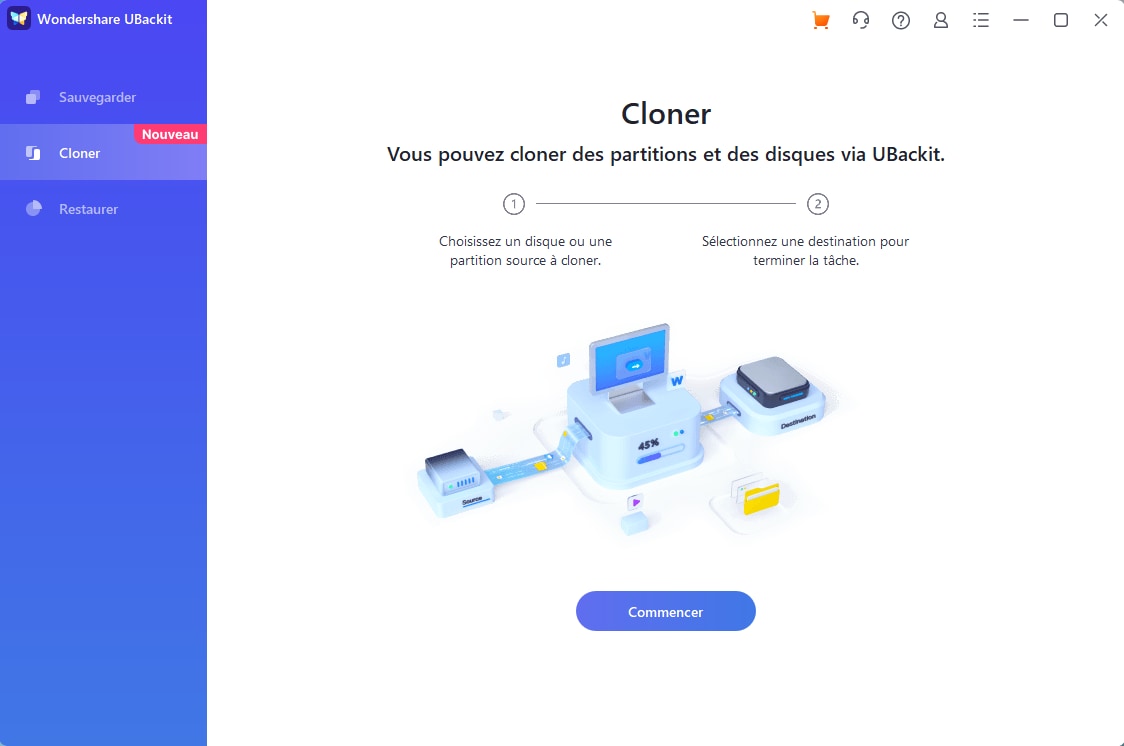
Wondershare UBackit est avant tout un logiciel de gestion des sauvegardes avec d'excellentes fonctions de sauvegarde et de restauration, qui intègre une puissante fonctionnalité qui équivaut à n'importe quel outil de migration SSD. Un outil de clonage de disque intégré peut facilement gérer la migration des données, faisant du transfert de données un jeu d'enfant.
La migration des données avec l'outil Clonage de disque est remarquablement simple et ne nécessite que quelques clics de souris. Un autre point fort de cet outil est sa capacité à transférer toutes vos données, et ce de manière rapide et efficace. Ainsi, il est impossible d'oublier un fichier que vous avez caché ou perdu au plus profond d'une partition ou d'un dossier.
Fonctionnalités principales
Wondershare UBackit est le meilleur choix pour un logiciel de migration de système grâce à ses incroyables fonctionnalités, à savoir :
- La possibilité de cloner des disques entiers ou des partitions individuelles ;
- La capacité de clonage de n'importe quel type de disque système ou de disque de données ;
- La prise en charge des schémas de partition MBR et GPT ;
- Le disque de destination qui peut être n'importe quel disque de taille égale ou supérieure à celle du disque source.
Guide étape par étape
Ceux qui souhaitent savoir comment utiliser l'outil de migration de disque d'UBackit peuvent consulter le petit guide pas-à-pas suivant. Même si le clonage de disque et la migration de données sont incroyablement simples, ces étapes vous aideront en cas de blocage. Suivez-les pour migrer les données de votre disque rapidement et efficacement.
Voici comment procéder :
- Étape 1 : Exécutez Wondershare UBackit sur votre PC Windows et choisissez la fonction Cloner située dans la partie supérieure gauche de l'application.
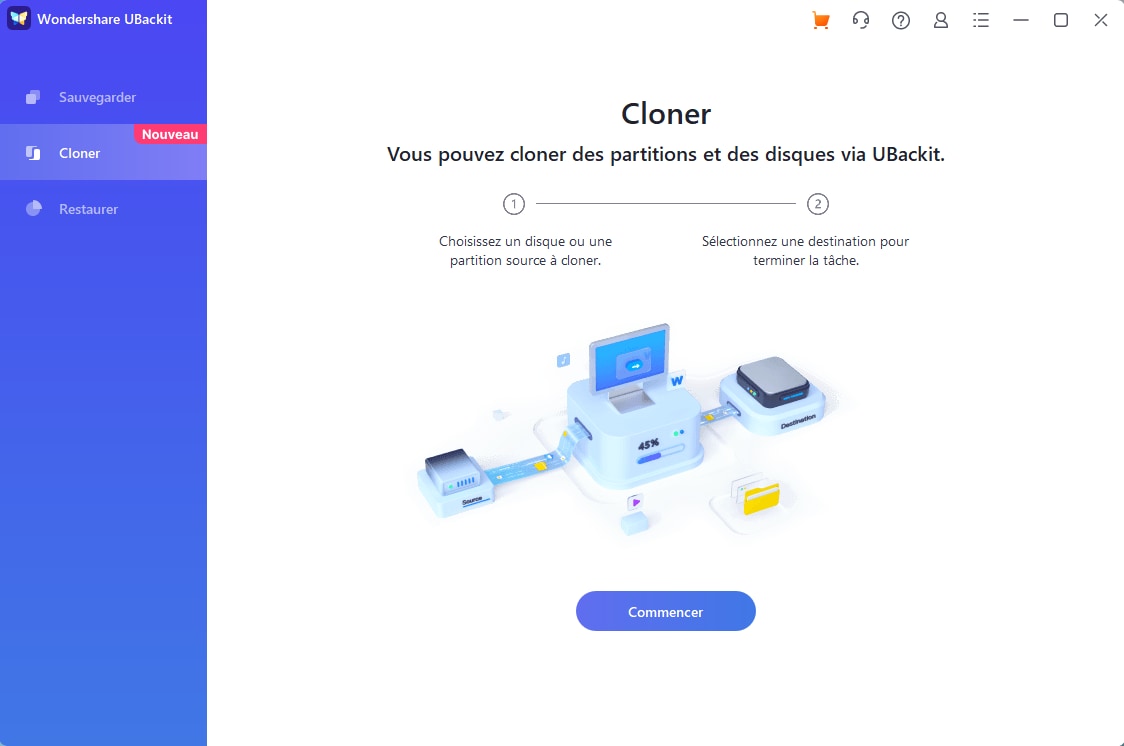
- Étape 2 : Choisissez le disque dur que vous souhaitez partitionner > Suivant. Il est aussi possible de cloner des partitions individuelles.
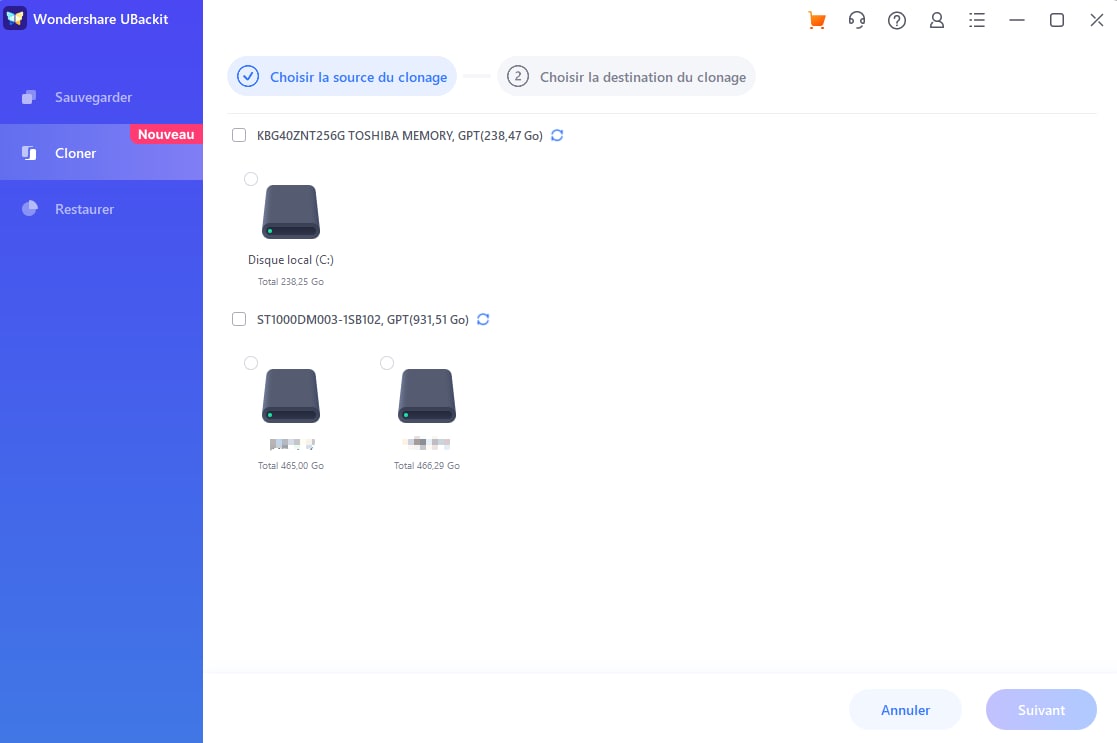
- Étape 3 : Choisissez le disque de destination vers lequel vous souhaitez cloner le disque dur ou SSD source > Cloner.
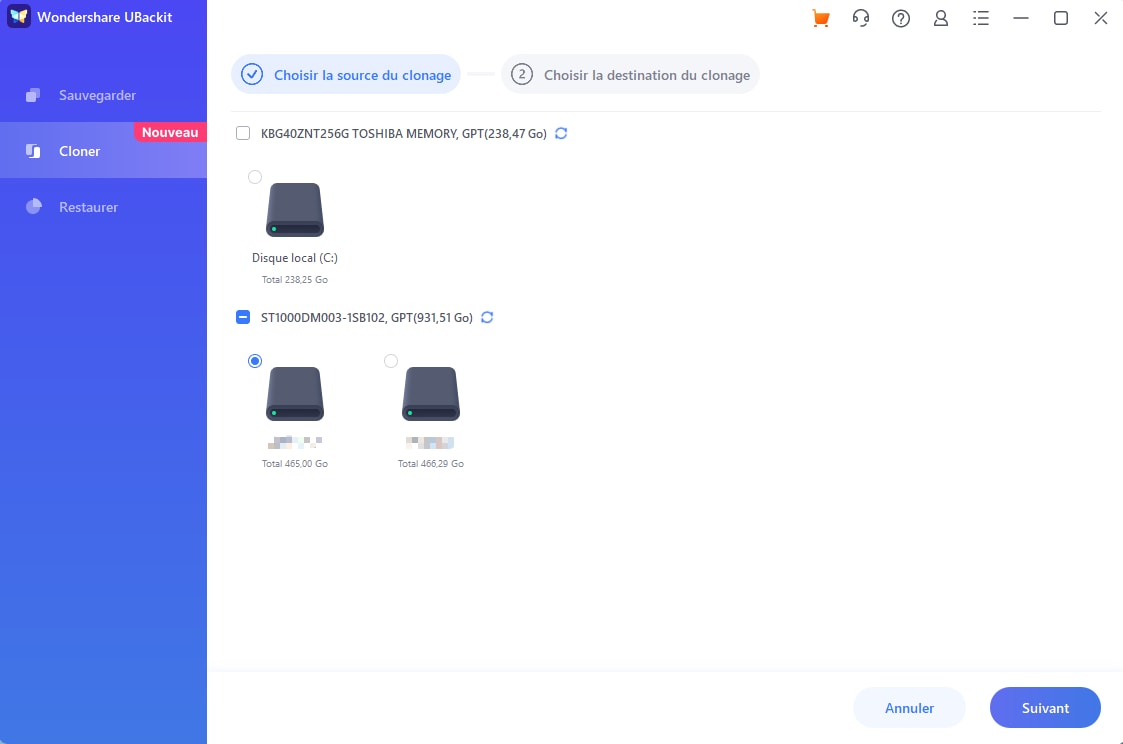
- Étape 4 : Appuyez sur le bouton Continuer pour confirmer le processus de clonage.

- Étape 5 : Comme le processus prendra quelques minutes, attendez que l'outil Clonage de disque termine l'opération de clonage et observez la progression de l'opération.

- Étape 6 : Vous verrez apparaître le message de confirmation " Clonage réussi " lorsque l'opération sera terminée.

Le temps nécessaire au clonage d'un disque dur SSD de grande taille peut atteindre quelques heures. Par contre, s'il s'agit d'une simple installation de Windows avec seulement quelques applications, le processus peut durer quelques minutes.
Tarifs
Un abonnement annuel à Wondershare UBackit vous coûtera 29,99 $ Si vous prévoyez de migrer des données une seule fois et que vous n'avez pas besoin d'un tel service en permanence, l'essai gratuit d'un mois inclus sera très bénéfique, ce qui fait de Wondershare UBackit le meilleur outil de migration de données gratuit.
Informations techniques
Wondershare UBackit prend en charge les éléments suivants :
- Divers types de disques durs, disques durs à semi-conducteurs, USB, cartes SD, périphériques NAS, etc.
- Systèmes de fichiers FAT16, FAT32, ExFAT, Ext2, Ext3 et NTFS.
- Ordinateurs Windows 7, 8, 8.1, 10 et 11.
2. AOMEI Backupper
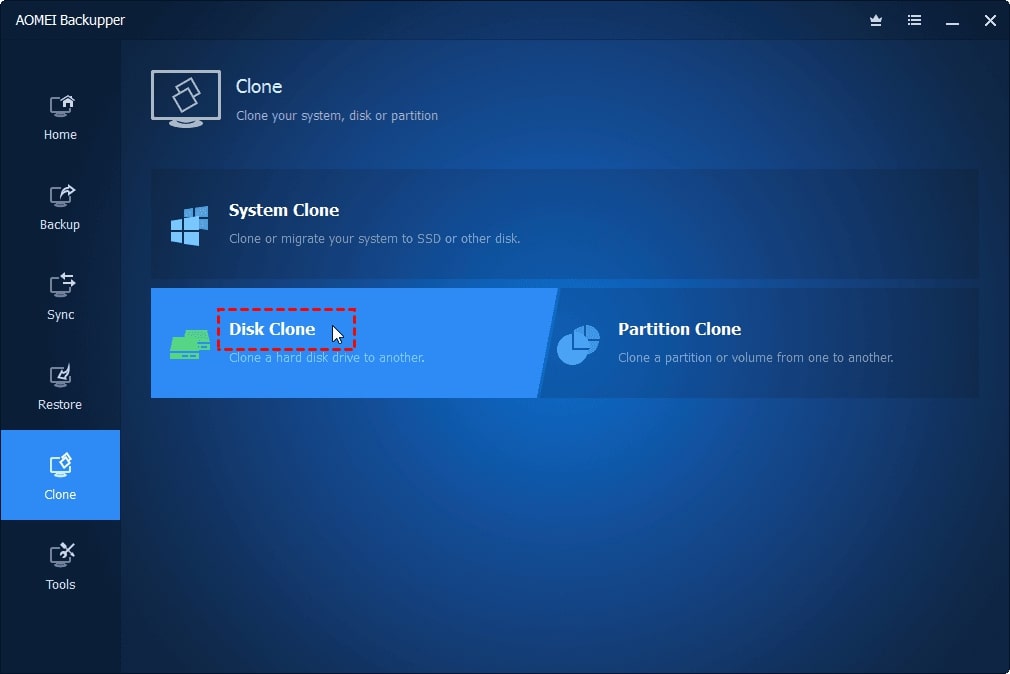
AOMEI Backupper est un excellent choix si la protection de vos données vous préoccupe, et il existe plusieurs variantes. La version standard de l'application est gratuite et propose des fonctionnalités de base telles que le clonage de disques de données, le clonage de partitions, l'alignement de disques SSD et le clonage secteur par secteur. Ces fonctionnalités facilitent les migrations de données et les tâches de clonage.
Cependant, il se peut que vous ayez besoin du maximum de fonctionnalités des outils de migration SSD, comme le clonage de système, l'ajustement de la taille des partitions, le clonage dynamique de volume de disque, ou encore la capacité d'ajouter de l'espace inutilisé ou de créer un clone de disque de système. C'est dans ce cas que vous devrez payer pour l'édition Professionnelle ou Station de travail.
Fonctionnalités principales
Voici quelques atouts d'AOMEI Backupper qui en font un bon choix de logiciel de migration de système :
- Il existe une version gratuite avec des capacités de clonage de disque limitées ;
- Il offre des fonctions d'alignement SSD 4K qui accélèrent considérablement le traitement des données SSD ;
- Un outil de gestion des partitions est également intégré.
Tarifs
En dépit de la version standard gratuite de Backupper, les fonctions les plus utiles à la plupart des utilisateurs sont payantes. En fait, l'abonnement annuel à l'édition Professionnelle coûte 39,95 $ pour un ordinateur, tandis que la version Station de travail pour les entreprises s'élève à 49,95 $.
Informations techniques
AOMEI Backupper prend en charge :
- De nombreuses marques de disques durs et de disques SSD, telles que Samsung, Intel, Crucial et autres ;
- Les systèmes d'exploitation Windows XP, Vista, 7, 8, 8.1, 10 et 11 ;
- Les disques locaux, les disques externes, les USB, les partages réseau, les périphériques NAS et le stockage dans le cloud.
3. Acronis Cyber Protect

Cyber Protect, anciennement connu sous le nom d'Acronis True Image, compte parmi les noms les plus connus dans les secteurs de la sauvegarde à domicile et de la sécurité. Le changement de nom est dû au fait qu'Acronis se concentre sur la sécurité de ses logiciels, et la suite Cyber Protect fait de même.
L'application de sauvegarde intègre une solution anti-malware, ce qui montre qu'Acronis déploie beaucoup d'efforts pour empêcher les menaces numériques d'affecter vos données locales. C'est pour cette raison que la suite logicielle Cyber Protect peut être un excellent outil pour les personnes qui recherchent la sécurité lors du transfert de leurs données d'un emplacement à l'autre.
Fonctionnalités principales
Voici quelques-unes des fonctionnalités les plus intéressantes d'Acronis Cyber Protect :
- Des mesures de cybersécurité intégrées de haut niveau et une technologie anti-malware en temps réel ;
- Prise en charge des fonctions de clonage et d'imagerie de disque, même si le clonage de disque est recommandé pour la migration des données ;
- La prise en charge du clonage de disque actif permet de ne pas avoir à éteindre l'ordinateur pendant l'opération.
Tarifs
Acronis Cyber Protect est l'une des options les plus chères de cette liste compte tenu de l'importance accordée à la cybersécurité. La suite Cyber Protect est loin d'être bon marché avec son prix de 49,99 $ par an pour un seul ordinateur, mais c'est le prix à payer pour une sécurité de premier ordre.
Informations techniques
Acronis Cyber Protect fonctionne avec :
- Les systèmes de fichiers NTFS, Ext2, Ext3, Ext4, HFS+, FAT16, FAT32 et exFAT ;
- Le système d'exploitation macOS (dont 10.14 ; 10.15 ; 11 ; 12 et 13) ;
- Les systèmes d'exploitation mobiles Android et iOS.
4. Macrium Reflect
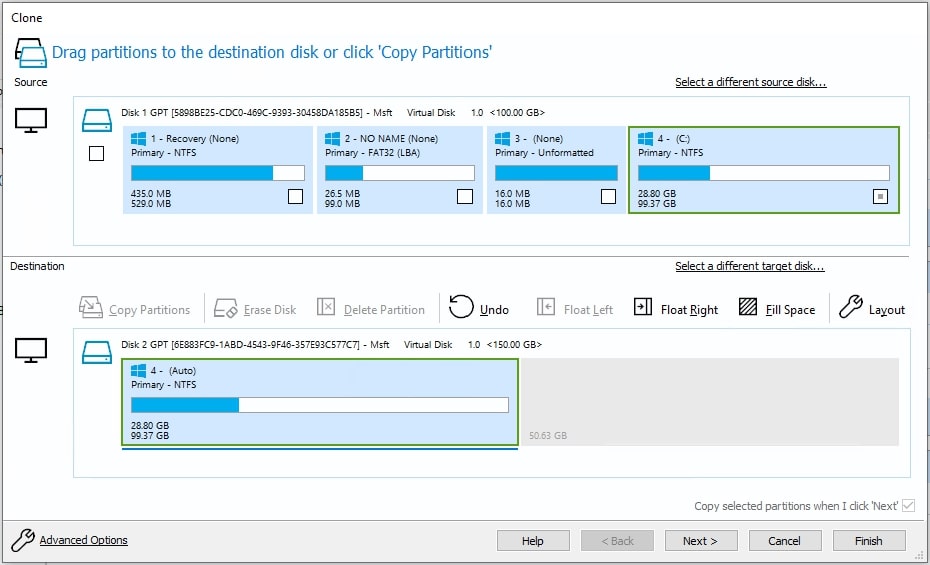
Même si Macrium Reflect est principalement connu pour ses sauvegardes d'images de disque, il s'agit aussi d'un outil logiciel de clonage de disque et de migration de système très performant, disposant de plusieurs fonctionnalités intéressantes. Tout comme la suite logicielle Acronis Cyber Protect, Macrium Reflect intègre une protection contre les ransomwares apportée par l'outil Macrium Image Guardian, ce qui garantit une migration des données plus sûre que jamais.
Macrium Reflect est un excellent outil de sauvegarde et de clonage de disques qui intègre de nombreuses options qui le placent dans cette liste, notamment des live CD amorçables, l'optimisation SSD 4K et la prise en charge des disques de base et dynamiques.
Fonctionnalités principales
Les fonctionnalités les plus remarquables proposées par Macrium comprennent :
- Des migrations actives du système ;
- La fonction Rapid Delta Cloning pour effectuer des opérations de clonage beaucoup plus rapides ;
- La prise en charge du Trim des disques SSD ;
- La fonctionnalité Macrium Image Guardian pour renforcer les mesures de lutte contre les ransomwares.
Tarifs
Une licence pour un seul ordinateur est proposée au prix de 69,95 $ pour un abonnement annuel, ce qui fait de Macrium Reflect la deuxième option la plus chère. Il existe également une licence pour quatre ordinateurs au prix de 139,95 $. Il convient de noter que les deux options incluent une période d'essai gratuite de 30 jours.
Informations techniques
Le fait de souscrire à une licence Macrium Reflect apporte les avantages suivants :
- Migration des données sous Windows XP, 7, 8, 8.1, 10 et 11 ;
- Chiffrement AES 256 bits inclus lors de la migration des données ;
- Prise en charge des schémas de partition MBR et GPT.
5. Uranium Backup
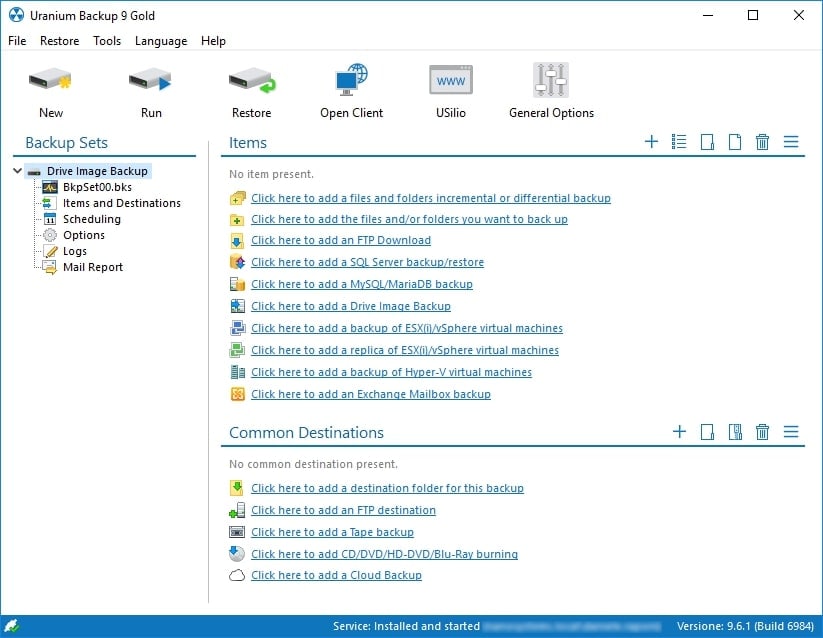
Uranium Backup est la solution la plus adaptée à tous ceux qui recherchent un outil tout-en-un de migration de données, de sauvegarde pour les serveurs locaux ou hôtes, ou une solution de récupération efficace dans les environnements virtuels.
Ce programme est aussi accompagné d'un outil de Sauvegarde d'images de disques qui est tout à fait apte à répondre à tous les besoins de migration de disques SSD, malgré le fait qu'il soit un peu plus complexe à configurer que d'autres applications de notre liste.
Fonctionnalités principales
Voici les raisons pour lesquelles vous devriez choisir Uranium Backup :
- Toutes les versions d'Uranium Backup sont payables en une seule fois ;
- Il offre de puissantes fonctionnalités de synchronisation et de cryptage des sauvegardes ;
- Les sauvegardes d'images de disque peuvent gérer rapidement et complètement tout besoin de migration de données.
Tarifs
Sans aucun doute l'option la plus chère de la liste, la version de base d'Uranium Backup vous coûtera environ 95 $, mais elle offre évidemment beaucoup plus de fonctionnalités que la version gratuite. De plus, contrairement aux autres applications de cette liste, la licence est unique et vous n'aurez donc pas à la payer chaque année.
Informations techniques
Les caractéristiques techniques d'Uranium sont les suivantes :
- Prise en charge de Windows XP, Vista, 7, 8, 8.1, 10, 11 et des versions de Windows Server de 2003 à 2022 ;
- Capacité de transférer des données vers des disques durs, des périphériques NAS, des serveurs FTP et dans le cloud ;
- L'outil peut fonctionner dans des environnements virtuels tels que VMWare.
Conclusion
Il est difficile de choisir le bon outil de migration de données puisqu'il faut tenir compte de plusieurs aspects. Plus précisément, le bon logiciel de migration de données doit être une combinaison parfaite de prix, de performances, de fonctionnalités, de compatibilité, de fiabilité, de facilité d'utilisation et d'assistance.
En élaborant cette liste des cinq meilleurs logiciels de migration de systèmes d'exploitation, nous avons pris en compte tous ces éléments-là. Ces outils présentent des caractéristiques différentes, sont vendus à des prix variés et peuvent, nous l'espérons, vous aider à choisir le logiciel de migration SSD qui vous conviendra le mieux.


